컴퓨터 사양과 관계없는 오토캐드의 랙 걸림, 버벅거림
오토캐드를 사용하면서 컴퓨터 포맷후 새롭게 세팅을 한뒤에도, 높은 사양의 부품으로 구성된 컴퓨터에 오토캐드를 설치하고 사용할때 버벅거럼과 랙걸림을 많은 사용자들이 겪었을 것이라고 생각한다. 필자역시 오토캐드를 자주 사용하는 편이고, 그 답답함을 해결해보려고 정보를 찾아 보았고 그중 효과가 있던것을을 나열해볼까 한다. 아래의 방법들로 보다 쾌적한 오토캐드 사용환경이 되길 바라며 시작해본다.
오토 캐드 뷰어(DWG Trueview) 무료 다운로드와 사용방법
오토 캐드 뷰어(DWG Trueview)의 기능 건축 및 인테리어 이외에도 간단한 도면 설계부터 복잡한 기계 설계까지 다양하게 사용되는 오토캐드가 사용된다. 오토캐드는 dwg, dxf파일의 형식을 사용하는
goodthingshoony.tistory.com
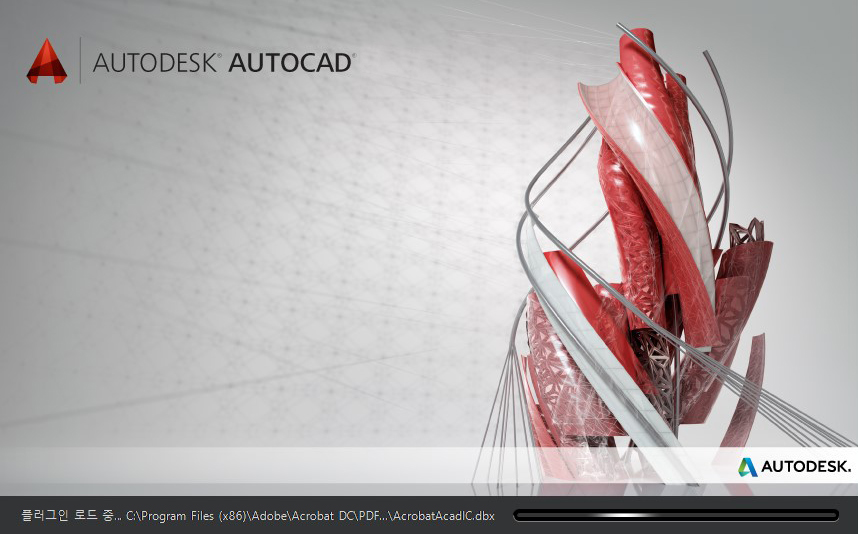
1. 윈도우즈의 에어로 테마 끄기
1-1. 윈도우즈의 에어로 테마는 다양한 효과들로 인해서 오토캐드의 랙과 버벅거림을 가져올수 있으니 최대한 시각적인 효과를 제거해주고, 그래픽 드라이버를 최신 드라이버로 업데이트를 해주면 좋다.
1-2. "제어판 > 시스템 > 고급시스템설정 > 고급 > 성능 > 설정버튼 > 시각효과탭 > 사용자지정"에서 아래의 체크 박스들의 항목들의 체크를 해제한다. 윈도우 7, 8, 10 공통사항이다.
□ 마우스 포인터 아래 그림자 표시
□ 바탕 화면의 아이콘 레이블에 그림자 사용
□ 아이콘 대신 미리 보기로 표시
□ 창 아래에 그림자 표시
2. 리습(lisp)파일 다운로드 설치로 파일정리
아래의 두개의 첨부된 리습(lisp)파일을 다운로드 및 설치 후 명령어를 실행해 파일용량을 줄인다.
cbt, diet 명령으로 파일의 경량화로 파일정리
3. 다양한 설정으로 렉, 버벅거림 줄이기
3-1. 오토캐드 2010이상 버전에 영향을 주는 설정
1. rollovertips "0" 설정 (객체정보팁 팝업 OFF하는 설정)
2. autocompletemode "0" 설정 (명령어 자동 완성기능 해제하는 설정. 단, 초보자의 경우 사용권장 "1" 설정)
3-2. 오토캐드 2013사용시 설정
내컴퓨터 > 속성 > 고급 시스템 설정 > 고급 탭 > 환경변수
사용자변수에서 새로만들기 선택
"변수이름 : USEOLDCOMMANDLINE",
"변수값 : TRUE" 와 같이 입력 후 확인 버튼으로 창을 닫은뒤
오토캐드 재실행
3-3. 아래의 윈도우 세팅을 설정하여 버벅임, 렉 줄이기
제어판 > 사용자계정 > 사용자 계정 컨트롤 설정 변경 > 알리지 않음
3-4. 오토캐드 세부 세팅으로 버벅거림, 렉 줄이기
1. hpquickpreview "0" 설정 (해치 패턴 또는 채우기의 미리보기 설정)
초기설정값 "1"을 "0" 또는 "끄기"로 설정하여 미리보기 제거
2. dwgcheck "0" 설정 (파일을 오픈할때, 도면의 버전을 모두 확인하는 설정 해제)
3. vtenable "0" 설정 (부드러운 view의 전환 또는 빠르게 화면전환이 사용되는 설정 해제)
4. vtduration "0" 설정
수치가 작을수록 확대 및 축소가 천천히 이루어진다.
부드러운 view의 전환 시간을 설정(밀리초단위)
초기설정값 "750" (유효 입력범위 0~5000)
5. dragp1 "10" 설정 (마우스 끌기시 화면 표시 속도를 설정)
6. dragp2 "25" 설정 (빠른 끌기 입력 추출 비율 설정)
7. whipthread "4" 설정 (캐드 프로그램에서 다중 프러세서의 사용여부 선택설정)
8. pqmode "0" 설정 (신속속성 끄기로 설정)
9. dynmide "0" 설정 (동적입력 F12를 끄기로 설정)
10. selectioncycling "0" 설정 (선택순환을 끄기로 설정 / ctrl+w와 같음)
11. 3dconfig "hardware" 설정 (컴퓨터 사양이 좋아도 이 설정때문에 늦어지는 원인)
3-5. 개별 파일을 정리하는 방법
1. 도면에 열린 상태에서 "la" 명령어 싱행 후 layer filter를 정리
2. scalelistedit "재설정"
3. purge로 정리 후 copy또는 move로 속도 확인
4. 오토캐드 프로그램을 자주 재부팅하기
(오토캐는 파일을 open했을때 부터 히스토리가 쌓이기 때문에
재부팅으로 리소스 확보를 해주는것이 좋다)
3-6. 십자선의 문제 해결
1. 3dconfig > 수동설정 > 하드웨어가속 켜기
2. 제어판 > 바탕화면 > 설정 > 고급 > 문제해결 (이 부분에 하드웨어 가속이 꺼져 있으면 안된다.)
4. 바이러스 검사를 통한 캐드 최적화
4-1. 윈도우즈 바이러스로 인해 느려질수 있으니 백신 프로그램으로 검사하기
4-2. 오토캐드 바이러스의 경우도 있으니 캐드 바이러스는 아래 첨부된 배치파일을 다운로드 후 실행을 통해 바이러스 검사를 해보면 좋을것 같다. (오토캐드가 실행중이라면 닫은뒤 배치 파일을 실행하면 된다.)
이상으로 오토캐드를 사용하면서 버벅거림이나 랙으로 답답했던 오토 캐드환경을 조금이나마 개선하는데 도움이 될만한 내용을 모아봤는데, 오토캐드를 사용하는 사용자들에게 도움이 되었으면 한다.
많은 사람들이 흥미있게 찾아본 콘텐츠
간단한 우회 사이트 유니콘 https 다운로드
https사이트를 간단하게 우회하기 "유니콘 https"라는 프로그램은 차단되어 접속이 불가한 https 사이트들을 설치 후 아주 간편한 사용방법으로 편하게 접속할수 있도록 우회해주는 프로그램이다.
goodthingshoony.tistory.com
게이밍 의자로도 손색없는 린백 의자
의자는 오프라인 매장에서 실물 확인 의자를 온라인으로 사진만 보고 구입하는 것보다 실제 제품을 앉아보고 얼마나 편한지 확인을 하고 구입을 하는 편이 훨씬 좋다고 생각한다. 처음 구매하
goodthingshoony.tistory.com
15.6인치 노트북 아이패드 파우치
노트북의 필수품 파우치 데스크탑의 사용비중보다 노트북의 사용비중이 점차 높아지고 판매비율 또한 데스크탑의 판매율을 노트북이 오래전부터 넘어서고 있는 추세로 노트북 사용자의 비율
goodthingshoony.tistory.com




댓글